Автор:
Helen Garcia
Жаратылган Күнү:
16 Апрель 2021
Жаңыртуу Күнү:
1 Июль 2024
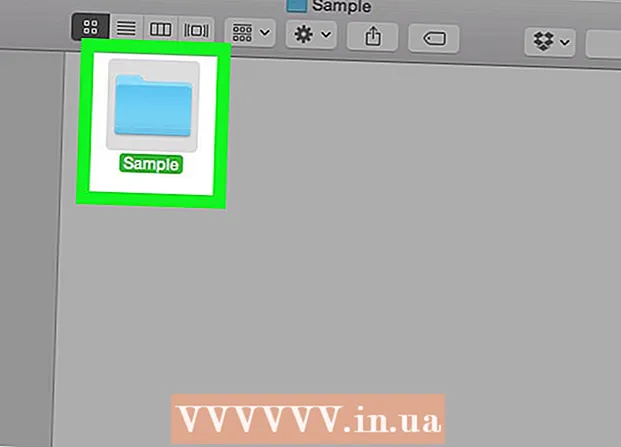
Мазмун
- Кадамдар
- 2 ичинен 1 -бөлүк: Жашырылган файлдарды кантип көрсөтүү керек
- 2 ичинен 2 -бөлүк: Жашырылган файлдарды кантип көрүнүктүү кылуу керек
- Кеңештер
- Эскертүүлөр
Бул макалада терминалдын жардамы менен Mac OS Xте жашыруун файлдарды жана папкаларды кантип көрсөтүү керектиги көрсөтүлөт. Эгерде сиздин компьютерде жашыруун папкалар жок болсо, анда сиз аларды түзө аласыз.
Кадамдар
2 ичинен 1 -бөлүк: Жашырылган файлдарды кантип көрсөтүү керек
 1 Open Finder. Бул программанын сөлөкөтү-доктун бетиндеги көк түстөгү форма.
1 Open Finder. Бул программанын сөлөкөтү-доктун бетиндеги көк түстөгү форма.  2 Click Өткөөл. Бул меню тилкесинде (үстү жагында). Ачылуучу меню ачылат.
2 Click Өткөөл. Бул меню тилкесинде (үстү жагында). Ачылуучу меню ачылат.  3 Click Компьютер. Бул параметр болжол менен Go ачылуучу менюнун ортосунда жайгашкан.
3 Click Компьютер. Бул параметр болжол менен Go ачылуучу менюнун ортосунда жайгашкан.  4 Компьютердин катуу дискинин сүрөтчөсүн эки жолу чыкылдатыңыз. Белги боз чарчыга окшош.
4 Компьютердин катуу дискинин сүрөтчөсүн эки жолу чыкылдатыңыз. Белги боз чарчыга окшош. - Mac OS X менен иштеген көпчүлүк компьютерлер катуу дискти "Macintosh HD" деп аташат.
 5Click ⇧ Shift+. Буйрук+.... Бул баскычтардын айкалышы сиздин компьютериңиздин катуу дискиндеги бардык жашыруун папкаларды көрсөтөт. Көңүл буруңуз, жашыруун папкалар менен файлдардын сүрөтчөлөрү бозомук.
5Click ⇧ Shift+. Буйрук+.... Бул баскычтардын айкалышы сиздин компьютериңиздин катуу дискиндеги бардык жашыруун папкаларды көрсөтөт. Көңүл буруңуз, жашыруун папкалар менен файлдардын сүрөтчөлөрү бозомук. - Бул баскычтардын айкалышын каалаган Finder терезесинде бассаңыз болот. Жалпысынан алганда, жашыруун тутум файлдары жана папкалар катуу дисктин түп каталогунда сакталат, андыктан аларды бул жерде көрсөтүү жакшы (алар боз болуп калат).
 6Кайра басыңыз ⇧ Shift+. Буйрук+.... Бул сиздин файлдар менен папкаларды кайра жашырат.
6Кайра басыңыз ⇧ Shift+. Буйрук+.... Бул сиздин файлдар менен папкаларды кайра жашырат.
2 ичинен 2 -бөлүк: Жашырылган файлдарды кантип көрүнүктүү кылуу керек
 1 Терминалды ачуу. Spotlight сөлөкөтүн чыкылдатыңыз
1 Терминалды ачуу. Spotlight сөлөкөтүн чыкылдатыңыз  , кирүү терминаланан терминалдын сүрөтчөсүн чыкылдатыңыз
, кирүү терминаланан терминалдын сүрөтчөсүн чыкылдатыңыз  .
.  2 Терминалга chflags nohidden дегенди киргизиңиз. Nohidden деген сөздөн кийин сөзсүз боштук коюңуз.
2 Терминалга chflags nohidden дегенди киргизиңиз. Nohidden деген сөздөн кийин сөзсүз боштук коюңуз.  3 Каалаган файлды же папканы терминалга сүйрөңүз. Ошентип, файлга же папкага жол "chflags nohidden" командасынан кийин автоматтык түрдө кошулат.
3 Каалаган файлды же папканы терминалга сүйрөңүз. Ошентип, файлга же папкага жол "chflags nohidden" командасынан кийин автоматтык түрдө кошулат.  4 Click ⏎ Кайра. Бул жашыруун файлды же папканы көрүнүктүү кыла турган буйрукту аткарат.
4 Click ⏎ Кайра. Бул жашыруун файлды же папканы көрүнүктүү кыла турган буйрукту аткарат.  5 Файлды же папканы эки жолу чыкылдатыңыз. Эми алар кадимки файлдар жана папкалар катары ачылышы керек.
5 Файлды же папканы эки жолу чыкылдатыңыз. Эми алар кадимки файлдар жана папкалар катары ачылышы керек.
Кеңештер
- Эгерде сиз Mac OS X системасынын туруктуу колдонуучусу болсоңуз, анда жашыруун файлдарды биротоло көрсөтүүнүн кажети жок. Көрсөтүлгөн жашыруун файлдарды көрүп бүткөндөн кийин, кокусунан бузулуп калбоо үчүн аларды кайра жашырыңыз.
Эскертүүлөр
- Тутум файлдарын жок кылуу же өзгөртүү программаларды жана / же операциялык системаны бузушу мүмкүн. Мындай файлдарды түзөтпөңүз же жок кылбаңыз.



